Hirdetés
Olyan telefont vagy táblagépet keres, amely a szokásosnál kicsit többet nyújt? Szüksége van olyan eszközre, amely javíthatja a termelékenységet, ahelyett, hogy egy sok alkalmazás elvonja magát?
A Samsung 2018. évi zászlóshajójának készülékei a DeX-sel vannak, amely egy rejtett üzemmód, amely aktiválás esetén hagyományosabb számítógépes élményt nyújt.
De mi a Samsung DeX, és mit tehet az Ön számára?
Mi a Samsung DeX?
Egy a sok közül a Samsung Galaxy S8 funkciói és a Samsung Galaxy Tab S4, a Samsung DeX alapvetően asztali mód. Kézzel engedélyezheti vagy konfigurálhatja úgy, hogy bekapcsoljon bizonyos eszközök csatlakoztatásakor.
Tehát miután telefonját hívások kezdeményezésére vagy a Facebook állapotának frissítésére használta, megteheti Csatlakoztassa az eszközt egy dokkhoz, és használja számítógépként Most 7 módja van arra, hogy okostelefonját számítógépre konvertálja Munka közben hagyta a laptopját, de ezt a jelentést be kell fejezni... sürgősen. Nincs mit! Csak használja az okostelefonját szokásos számítógépként. Nem biztos benne, hogyan? Megmutatjuk neked hét módszerét! Olvass tovább csatlakoztatott monitor, billentyűzet és egér segítségével.
Ha telefont használ, szánjon időt ezeknek az eszközöknek a konfigurálására. Ha dokkolja a készüléket, a képernyő elsötétül, így nem állíthatja be a Bluetooth hardvert. Vegye figyelembe, hogy ez nem jelent problémát a S4 lapnál.
Ha nincs billentyűzet és egér a DeX asztali környezet eléréséhez, ne aggódjon. Ehelyett a telefonját bemeneti eszközként is használhatja.
Hogyan javítja a Samsung DeX a termelékenységet?
Olyan táblagépekkel, amelyek azonnal átállnak egy kompakt laptop-szerű eszközre, vagy olyan telefonokkal, amelyek átalakítják asztali számítógépekké, a termelékenységük gyorsan növekszik.
Míg az összes táblagép alkalmazás és játék az Ön rendelkezésére áll, az asztali környezet inkább a termelékenység felé irányul. Az egér és a billentyűzet csatlakoztatásával azonnal elindíthatja e-mail kliensét, szövegszerkesztőjét, táblázatkezelő alkalmazását vagy bármilyen eszközt, amelyet használni szeretne.
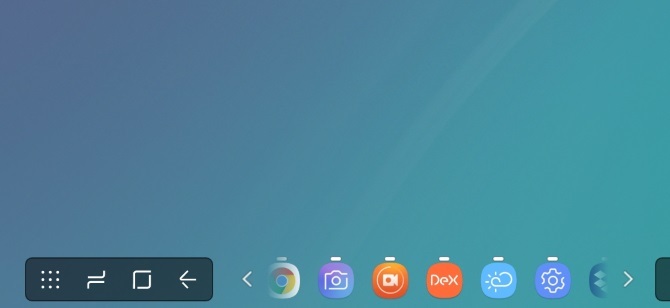
Függetlenül attól, hogy ezeket a funkciókat TV-n használja, telefonját hordozható számítógépként használja, vagy táblagépen dolgozik, akkor értékelni fogja, hogy a Samsung DeX hogyan teszi az Android használatát az eredeti munkafolyamatokhoz. Lehet, hogy javítja a melegítés funkciót, vagy megkönnyíti a szállodai szobák munkavégzéshez való használatát.
És ez azt jelenti, hogy ha még nem házas egy asztali operációs rendszerrel, akkor már nincs szüksége számítógépre.
A DeX Windows-szerű asztali élményt kínál, a bal alsó sarokban összegyűjtött nyitott alkalmazásokkal, valamint hozzáféréssel az értesítésekhez, ahol megtalálhatja a Windows rendszertálcáját. Nyissa meg az alkalmazás tálcáját a rácsszerű gombbal.
A Dex lehetővé teszi több alkalmazás megjelenítését az asztalon, akár ablakos módban, akár teljes képernyőn. Végül valóban úgy érzi, hogy táblagép helyett egy normál számítógépet használ.
Mely telefonok támogatják a Samsung DeX készüléket?
A DeX jelenleg csak a Samsung készülékein érhető el, és sajnos nem mindegyiknél. Ugyanakkor jelen van a Galaxy S8 / S8 +, 8. megjegyzés, S9 / S9 +, 9. megjegyzés és S4 tab mellett.
A DeX használatához telefonon csatlakoztatnia kell a készülék USB-C portját a HDMI-kijelzőhöz. Ez többféle módon lehetséges, például egy dedikált DeX kábellel. A Samsung két alkalmas dokkolóállomást is elad: a DeX Station és a DeX Pad. Ezeknek még USB és HDMI portjaik vannak más eszközök csatlakoztatásához. További választásokhoz harmadik féltől származó dokkok is rendelkezésre állnak.
Eközben, ha a Samsung Galaxy Tab S4 készüléket használja, akkor a csatlakoztatott képernyőre nincs szükség (bár ez opció marad). Végül is egy 10 hüvelykes kijelző több mint elegendő.
Egyéb Android asztali környezetek

A Samsung nem az egyetlen vállalat, amely kifejleszti ezt a fajta technológiát. Például a Microsoft, kifejlesztette a Continuumot, amely a felhasználói felület átváltására szolgál a gazdaeszköz képernyő méretétől függően. A későbbi Windows 10 Mobile eszközökön, például a Lumia 950, jelen van, sőt vezeték nélkül is működik.
Eközben a Linux alapú Ubuntu Phone, amelyet az UBPorts karbantart, mivel azt a Canonical elhagyta, szintén rendelkezik egy asztali mód, konvergencia néven Hogyan lehet az Ubuntu telefont konvertálni asztali PC-vel konvergenciávalA mobil terület újoncja, az Ubuntu Phone saját mobilszoftverrel rendelkezik. Ha az eszköz kompatibilis, és fut az OTA-11 frissítéssel (vagy újabb), a telefonját számítógépgé alakíthatja. Olvass tovább .
És a Samsung még az Android-világban sem egyedül. A Maru OS egy a sok közül Android projektek, amelyek asztali funkciókat biztosítanak. A különbség természetesen az, hogy ezen Android asztali módok egyikében sem található meg a Samsung.
Meglepő módon, amíg ezek az üzemmódok érvényben vannak, továbbra is használhatja telefonját hívásokhoz!
A DeX indítása a Samsung Galaxy Tab S4-en
A Samsung Galaxy Tab S4-en a DeX alternatív módként szerepel. A Samsung azt állítja, hogy ez „a számítógép teljes termelékenységét biztosítja táblagép mobilitással”.
Ez azt jelenti, hogy ha párosít egy Bluetooth billentyűzetet a táblagépével, akkor átkapcsolhat DeX módba. Alapvetően az Androidot futtató Samsung táblagépe kisméretű laptopmá válik, hasonlóan a Microsoft Surface-hez, amelyhez csatolt billentyűzet tartozik.
Míg a Samsung saját tokját beépített billentyűzettel látja el, használhat harmadik féltől származó készüléket is. Lehet, hogy még csatlakoztassa a vezetékes USB billentyűzetet USB-billentyűzet csatlakoztatása Android telefonhozValaha egy igazi billentyűzetet akartál használni Android-eszközén? Valójában nagyon könnyű beállítani! Itt található egy lépésről lépésre. Olvass tovább az USB-C porton keresztül.
A DeX elindításához húzza le kétszer a képernyő tetejét, és nyissa meg a Gyorsbeállítások tálcát, majd húzza át az oldalt. Megtalálja a Samsung DeX gomb; érintse meg ezt a gombot az asztali üzemmódba váltáshoz. (Lehetősége van arra is, hogy engedélyezze a Samsung DeX használatát itt: Beállítások> Speciális szolgáltatások.) Alternatív megoldásként hosszú ideig megnyomhatja a gombot a DeX beállítások eléréséhez.
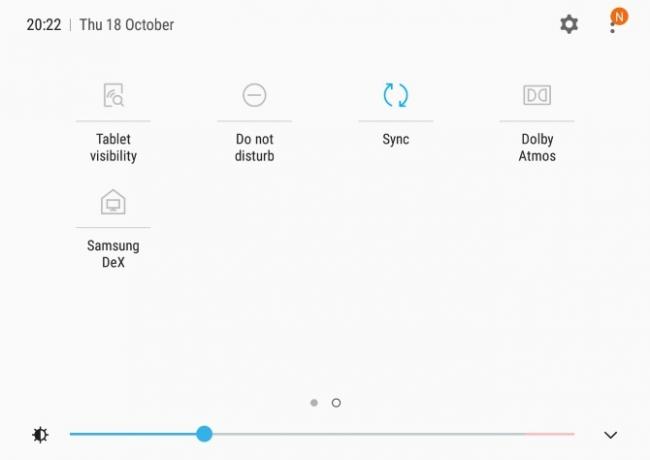
Ezek a beállítások lehetővé teszik a DeX be- és kikapcsolását, valamint automatikus indítási lehetőséget biztosítanak a Samsung Book Cover billentyűzet csatlakoztatásakor. Van egy automatikus indítási utasítás is, amikor HDMI-kábelt csatlakoztat az USB-C porthoz.
Más beállítások lehetővé teszik az asztali háttérkép, a billentyűzet és az egér beállításainak megváltoztatását DeX módban, és akár a csatlakoztatott HDMI-eszközökön keresztül is lejátszhatják a hangot.
A Samsung DeX hiányosságai
Noha a DeX tapasztalata szilárd, nehéz megszabadulni az Android használatával kapcsolatos ismeretektől. Az egyik legfontosabb hiányosság az, hogy a DeX nem fogad el sok Android gesztust egy alkalmazás használata közben, mivel az interfész egér és billentyűzet felé irányul.
Közben, bár egyes alkalmazások jól működnek a DeX-en belül, egyesek álló módban vannak. És ami még rosszabb, mások egyszerűen nem fognak kinyílni.
Jó, és természetesen könnyebben aktiválható és használható, mint az Ubuntu Touch Convergence vagy a Microsoft Continuum, de a DeX nem tökéletes. Mint ilyen, Samsung telefonja vagy táblagépe még nem áll készen a számítógép vagy a laptop cseréjére.
Ugyanakkor a Samsung DeX hasznos asztali élményt nyújthat. Röviden: soha nem lesz számítógép nélkül, ha opcióként ezt a szoftvert használja. Szabadúszók, gyorsleírók és gyakori szórólapok felbecsülhetetlen értékűnek találhatják a DeX-et.
Ha nem, akkor talán itt az ideje vásárolni egy új laptopot. Itt van néhány nagyszerű költségvetésű laptopok, 500 dollár alatt Az öt legjobb laptop, 500 dollár alattA jó két az egyben hibridjektől a kiváló asztali csereprogramokig, itt találjuk meg a legjobb laptopok 500 dollár alatti értékét. Olvass tovább .
Christian Cawley a biztonság, a Linux, a barkácsolás, a programozás és a műszaki magyarázatú szerkesztőhelyettes. Előállítja a The Really Useful Podcast-ot is, és nagy tapasztalattal rendelkezik az asztali és szoftver támogatással kapcsolatban. Christian, a Linux Format magazin közreműködője, egy Raspberry Pi gyártója, Lego szeretője és retro játék rajongója.


